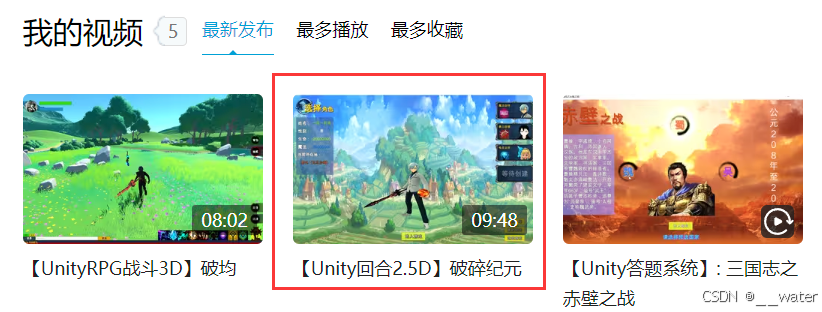我们打开上一篇04禁止射线穿透行为项目,
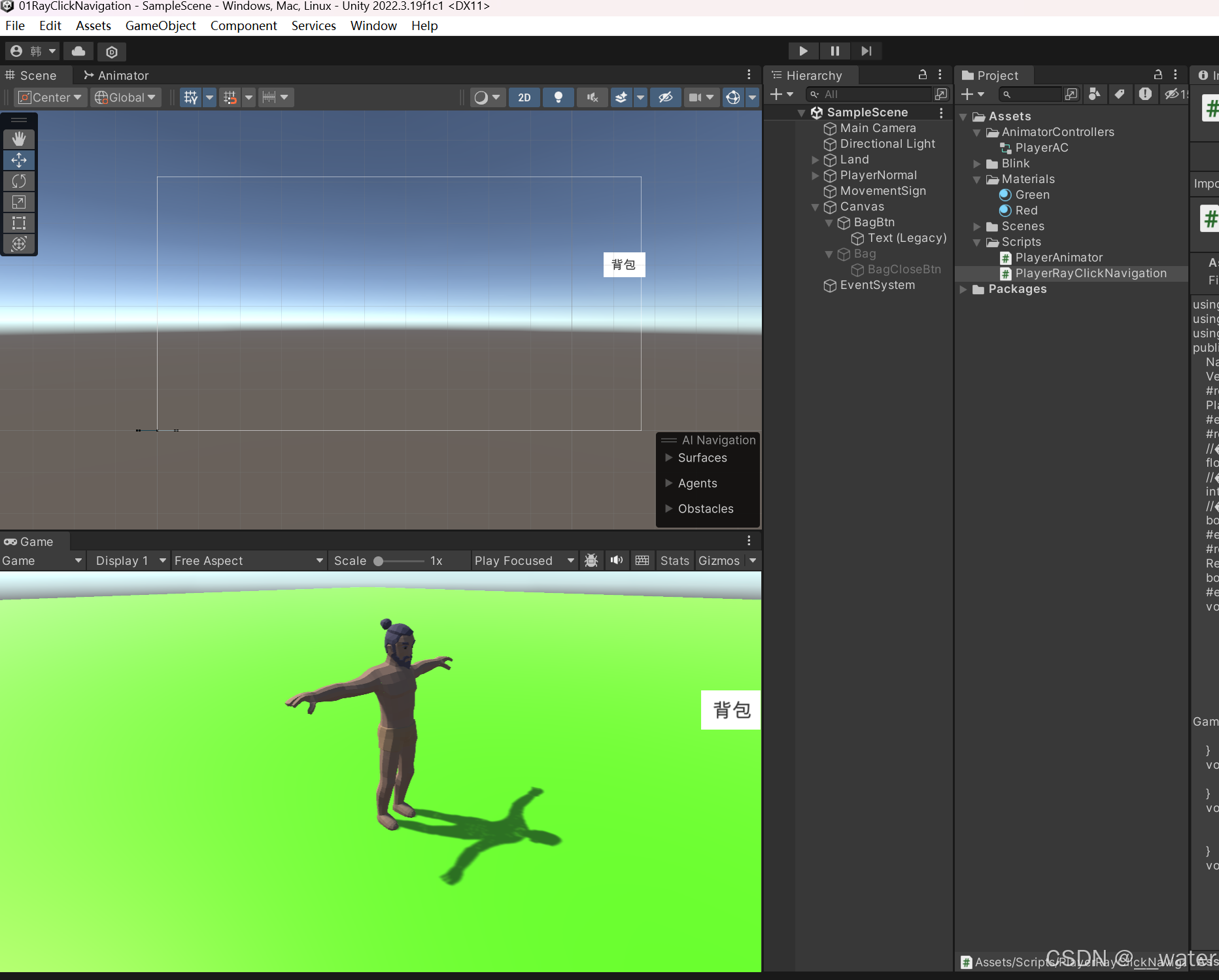
本章要做的事情是在Unity编辑器中添加 新输入系统 实现主角在场景中鼠标右键可以使主角 转向。
本次项目需要让Unity引擎重新启动所以先保存当前项目
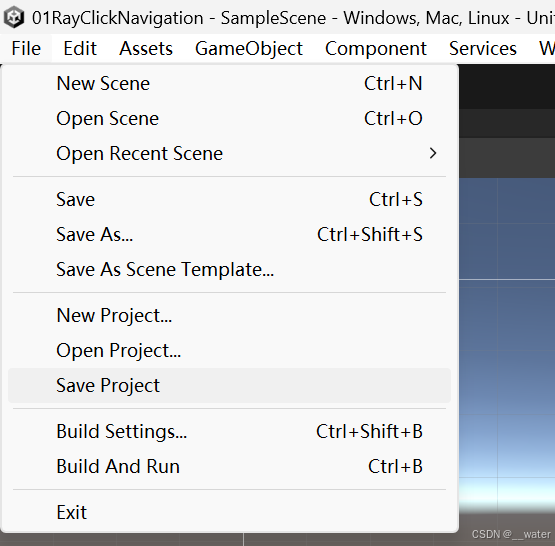
再次打开项目后,
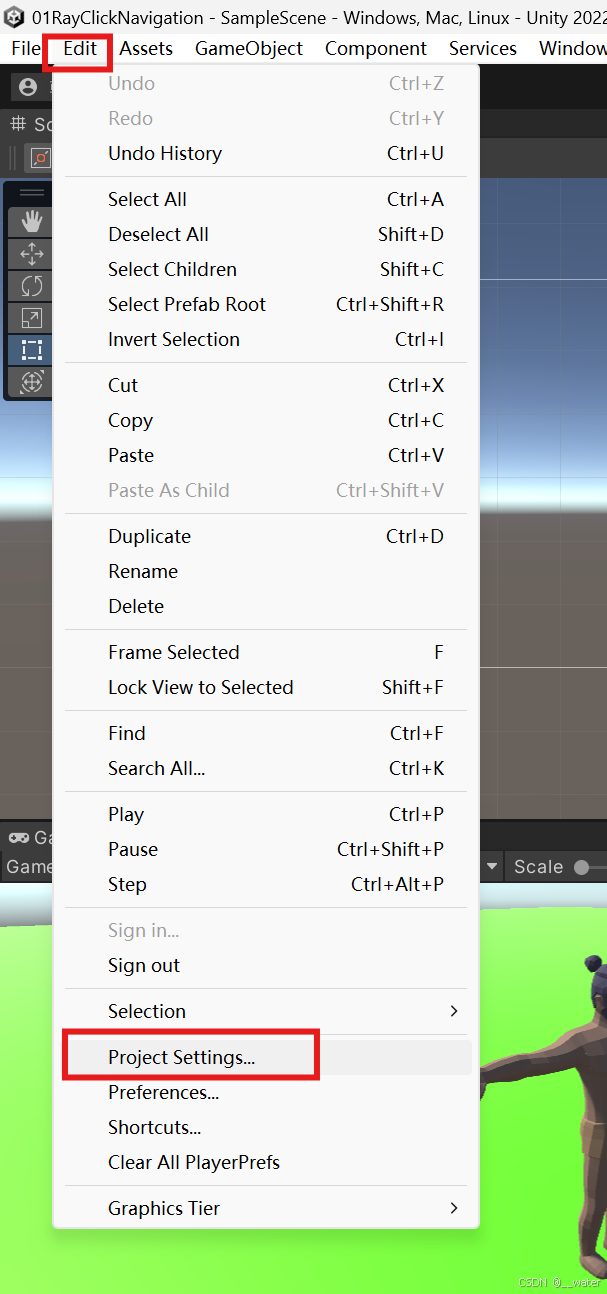
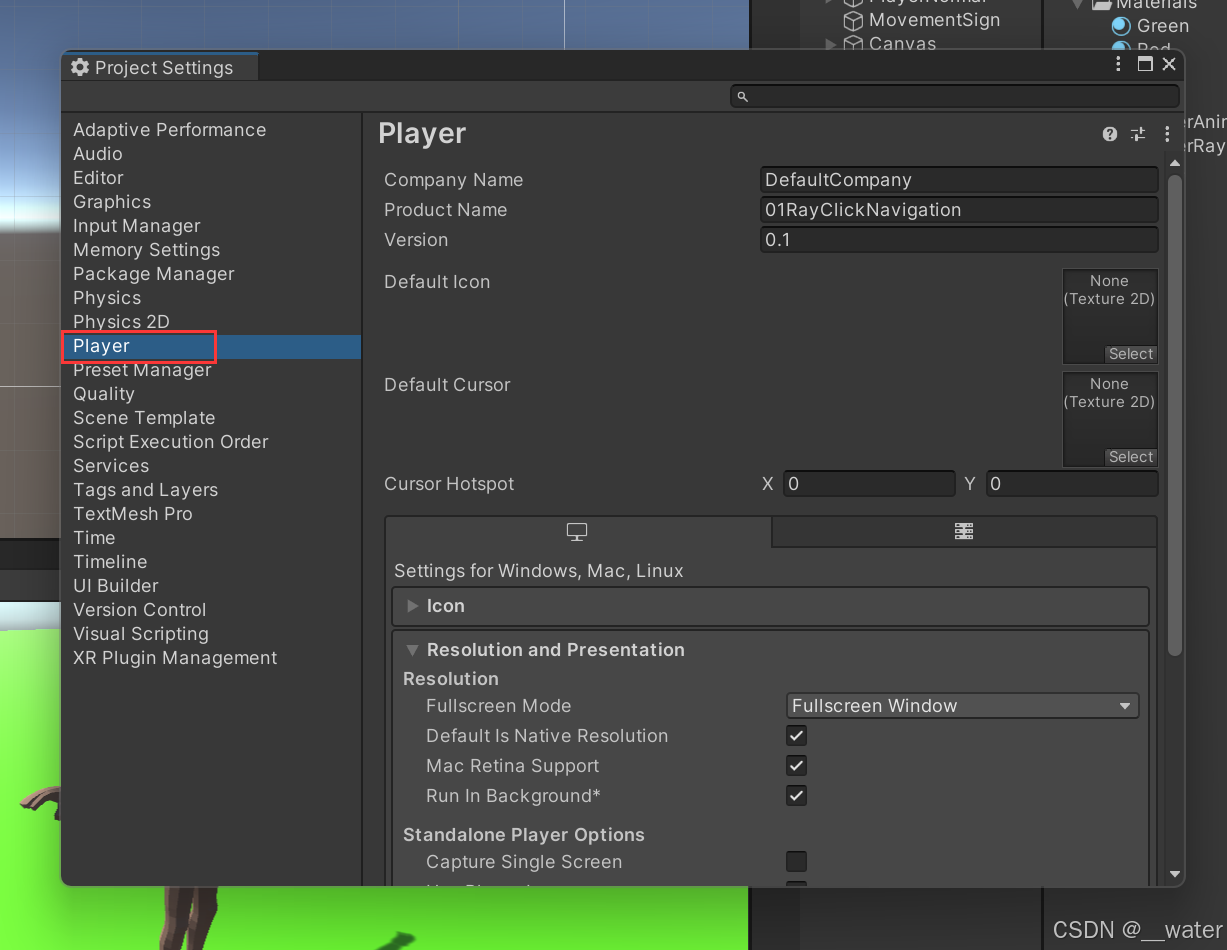
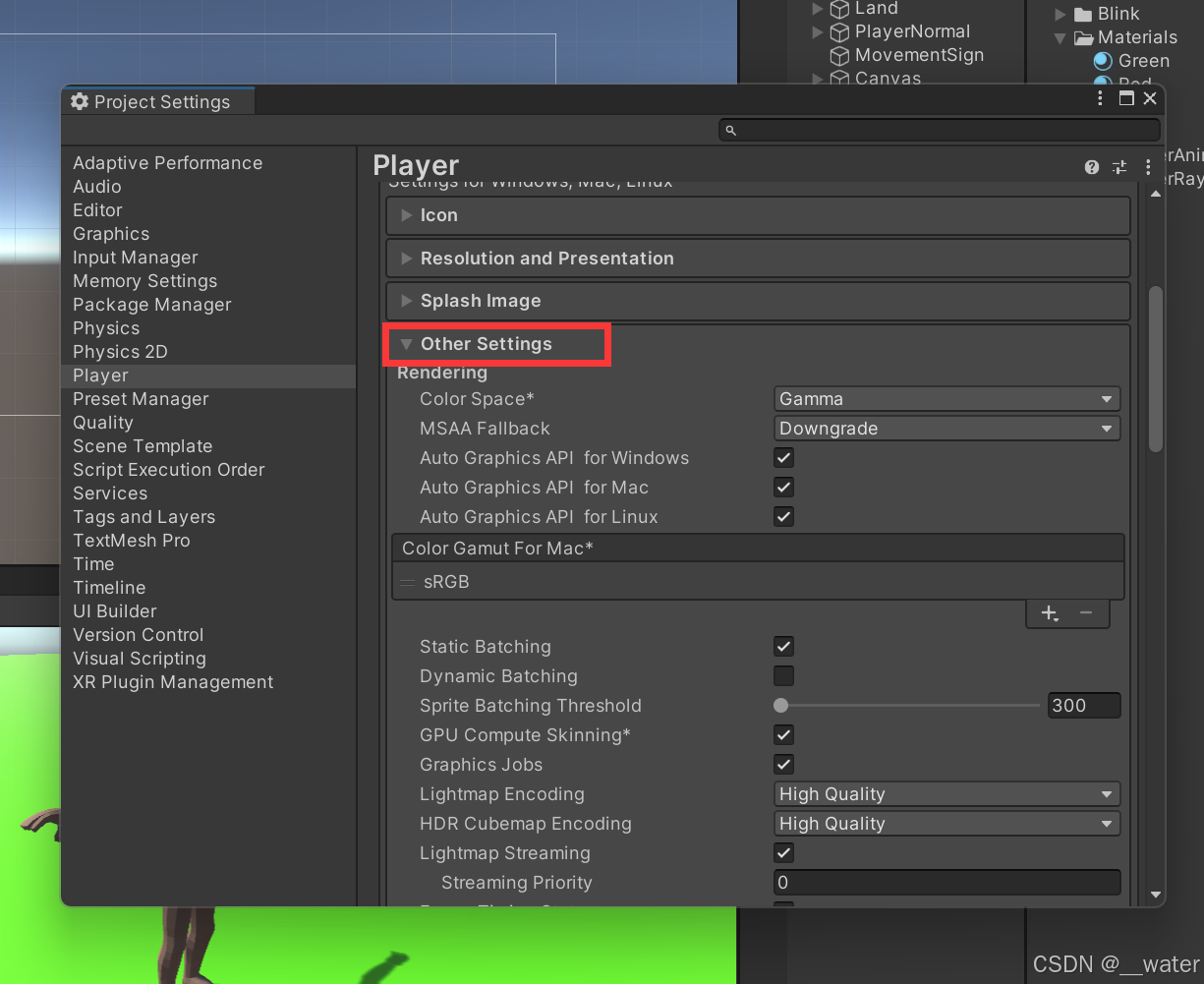
修改为Both
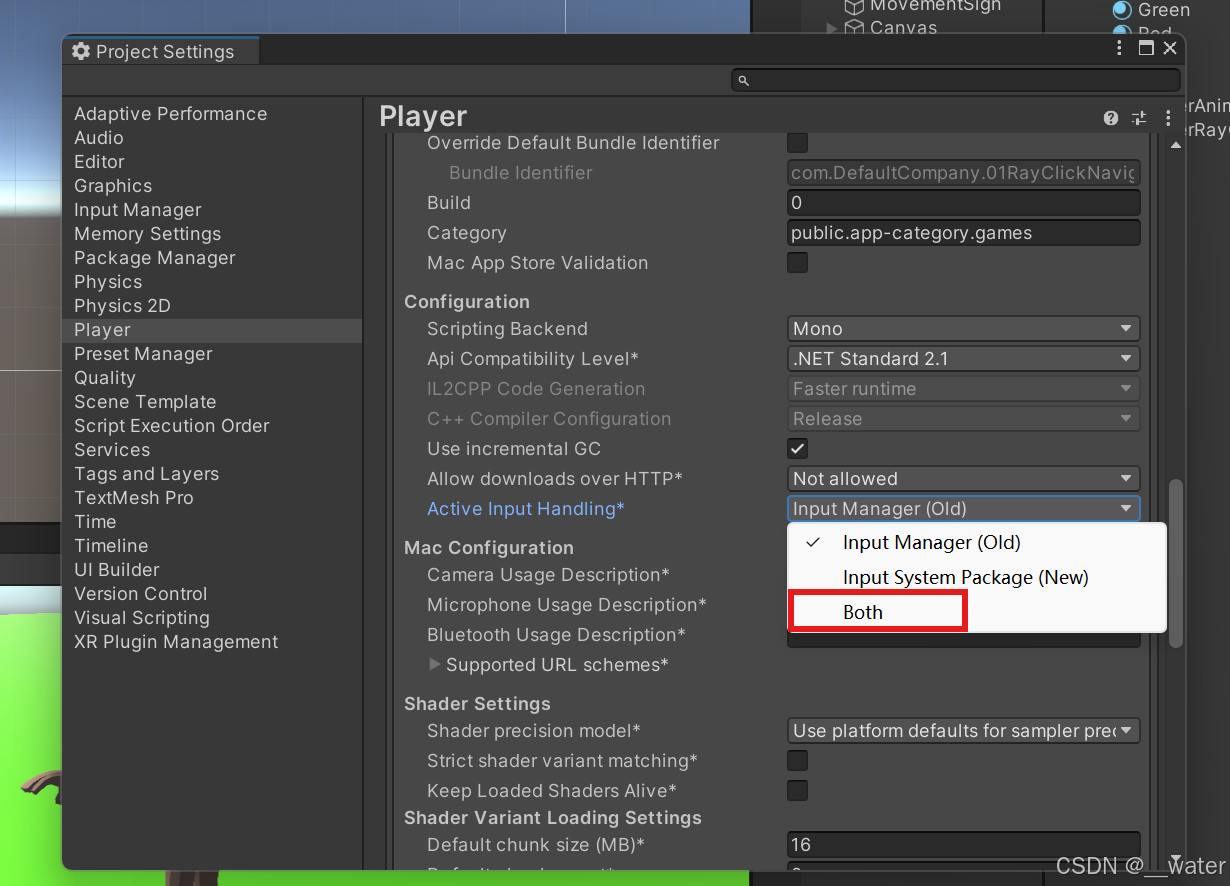
点击Apply前注意要先保存项目(第二次强调)
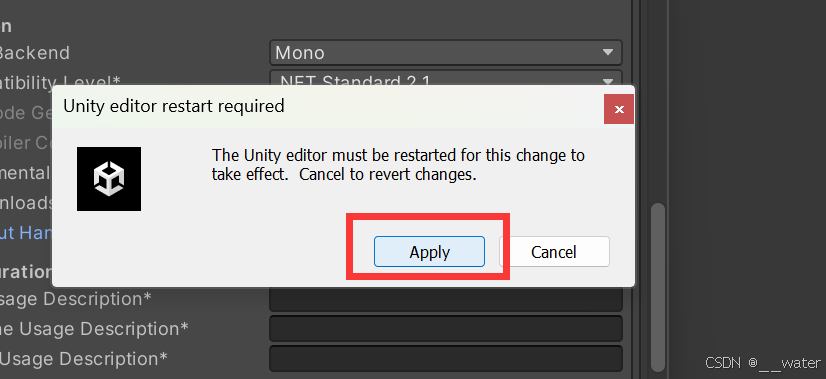
点击Apply后项目会重启,并且在次Unity编辑器场景中添加了新输入系统功能,
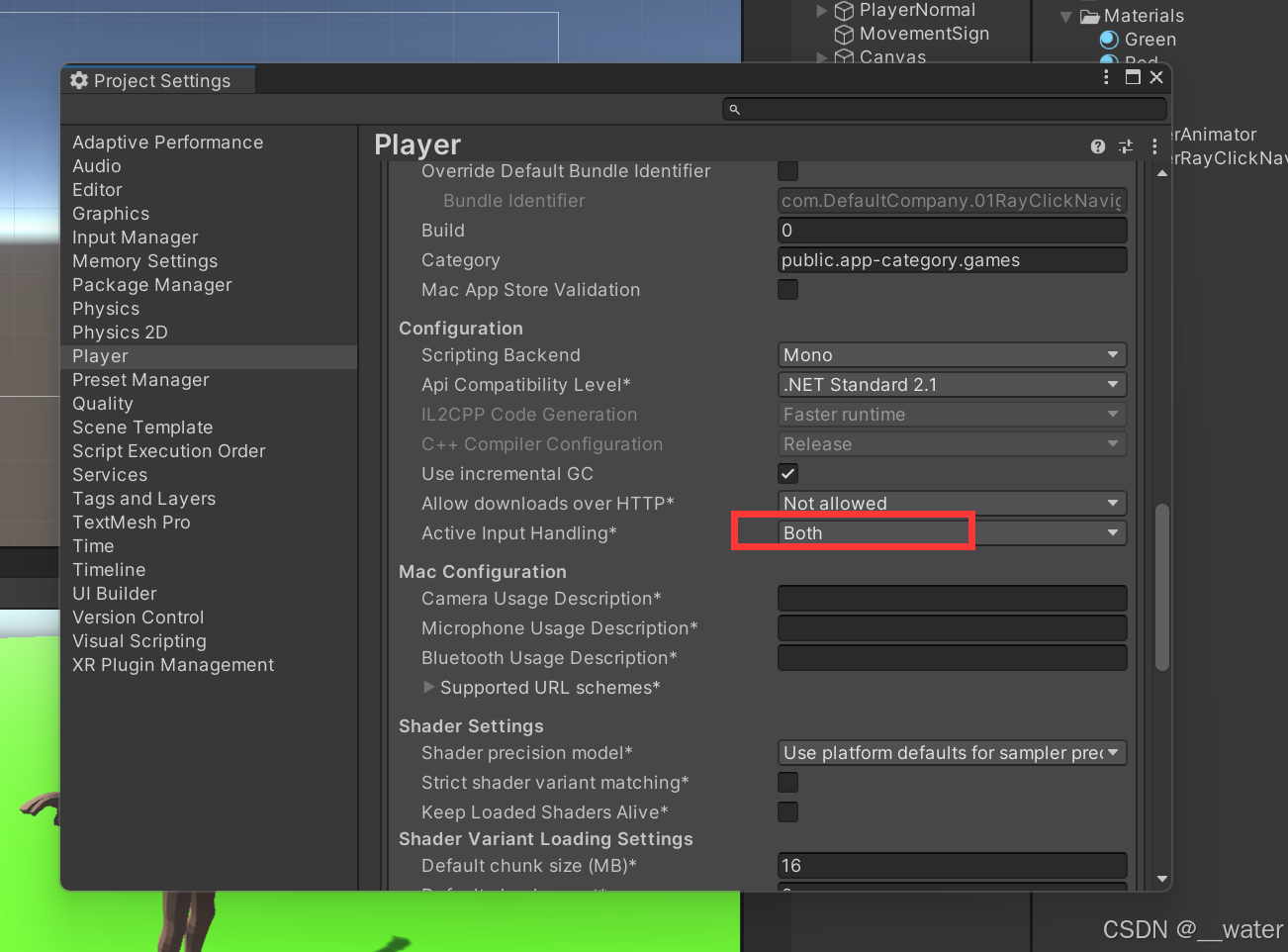
点击包管理器
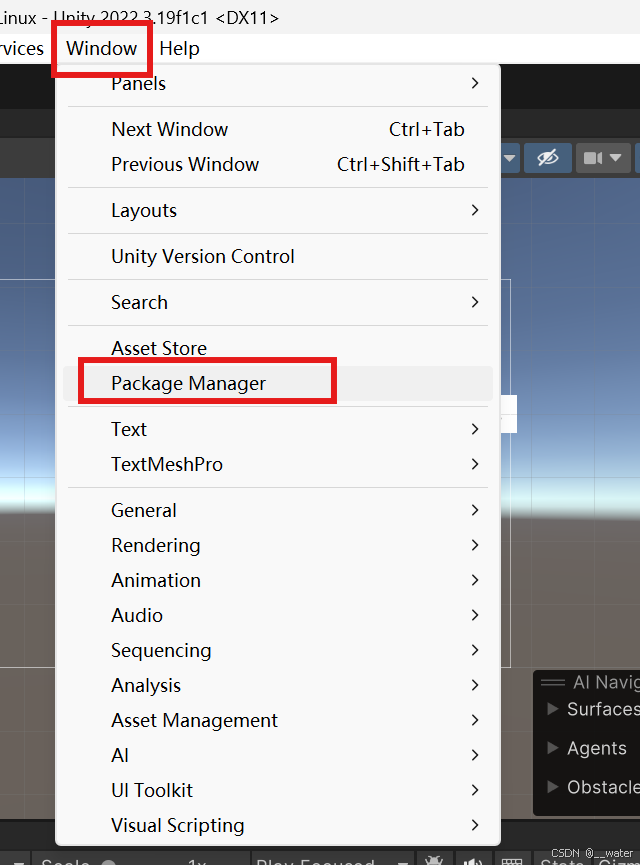
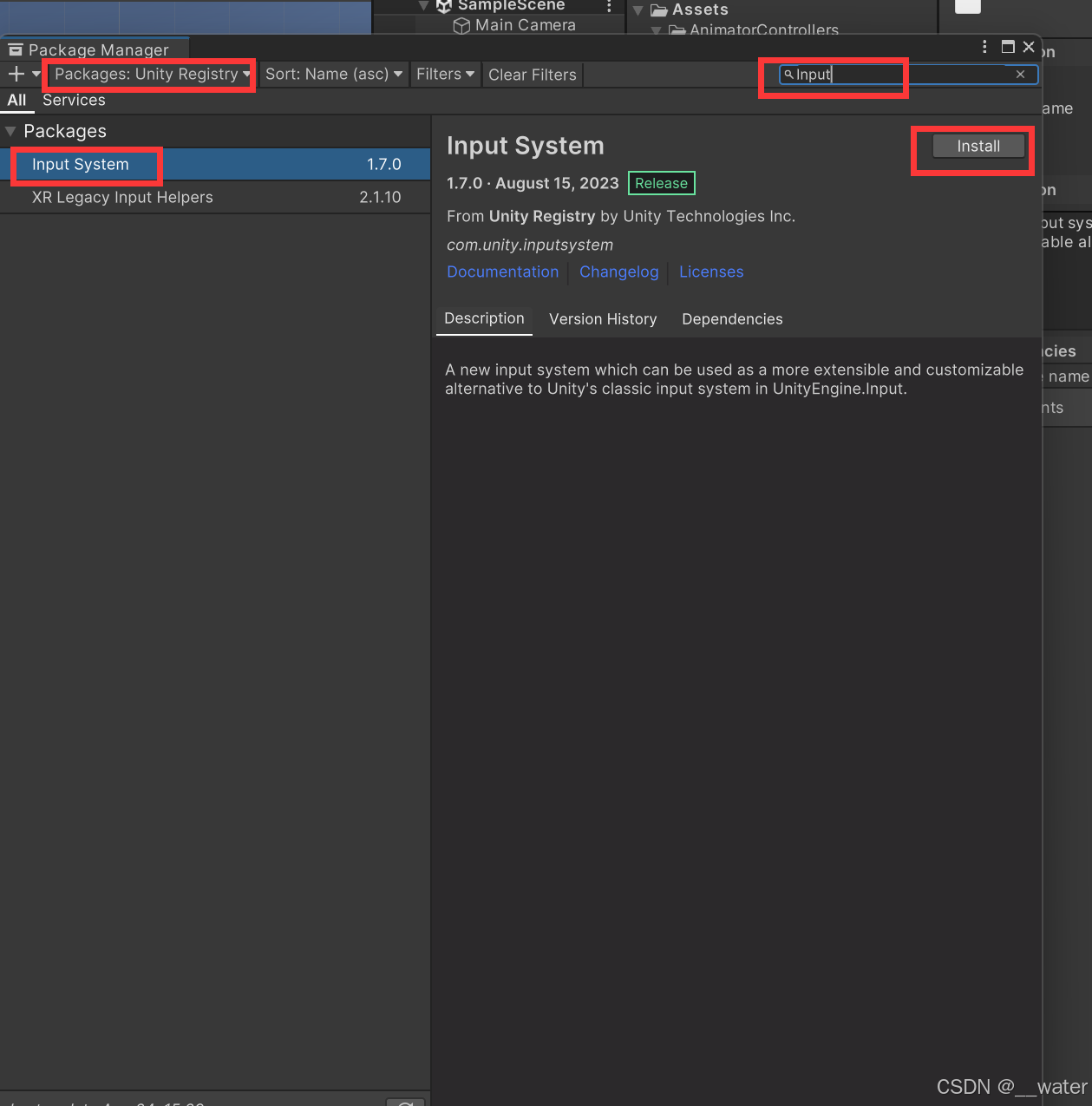
安装新输入系统成功
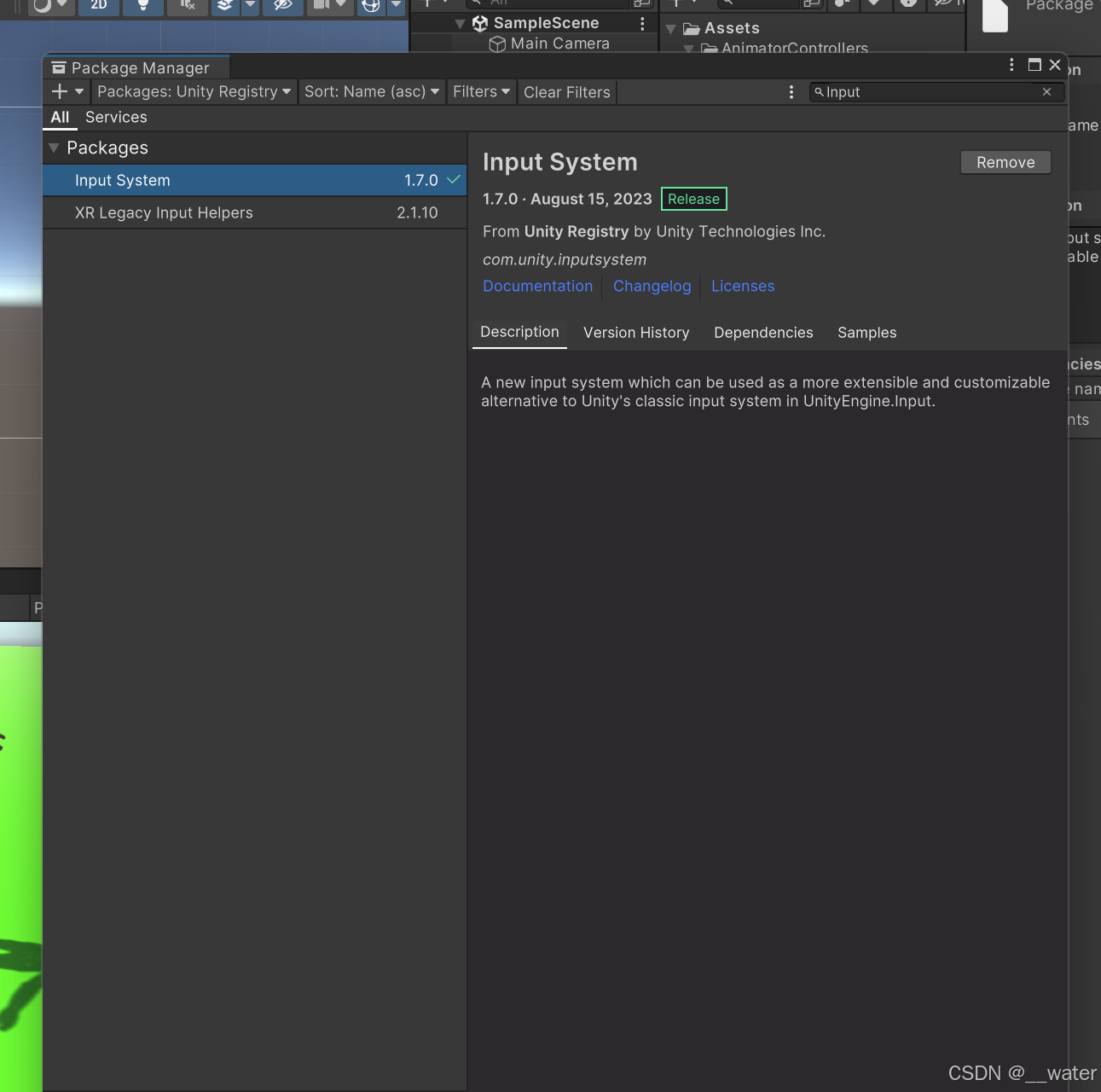
在脚本文件夹Scripts下新建文件夹InputSystem
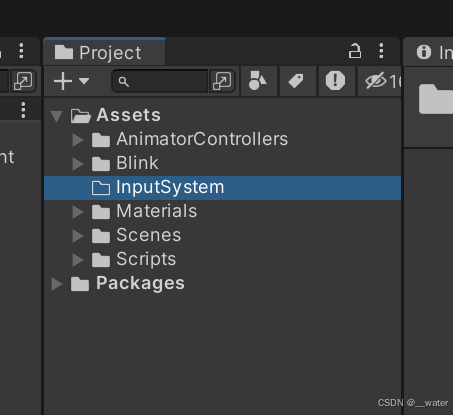
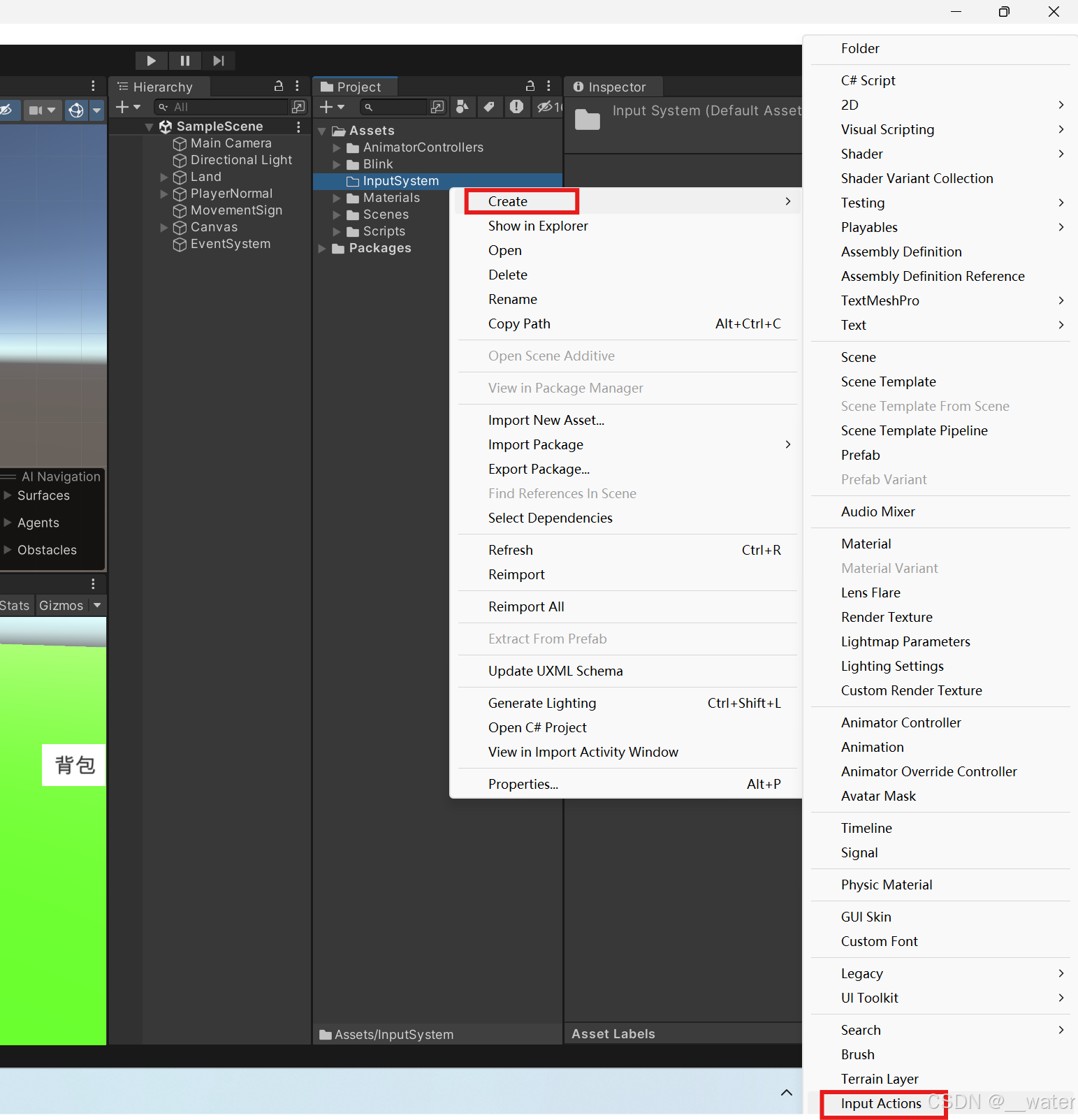
修改命名为Controls
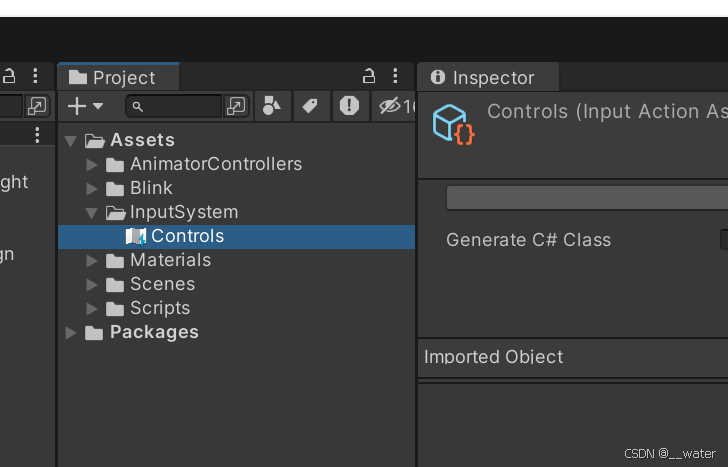
添加新输入系统代码
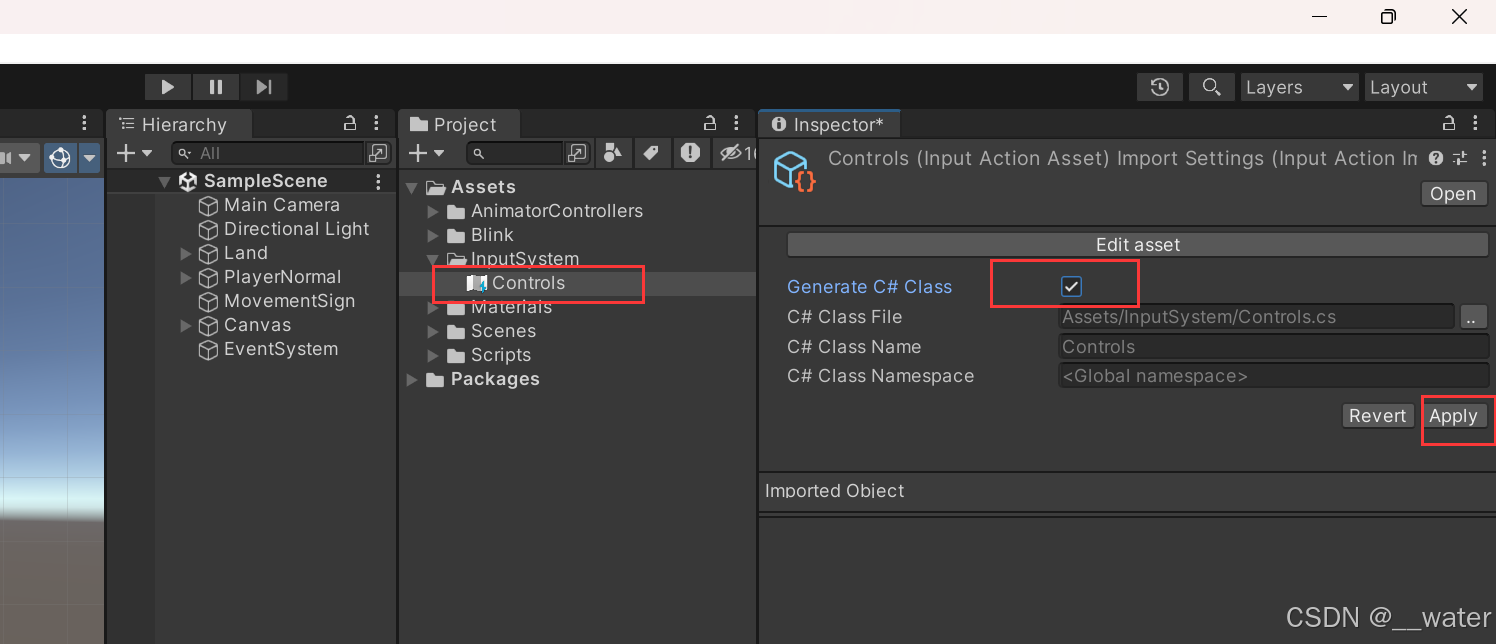
加入新输入系统代码完成
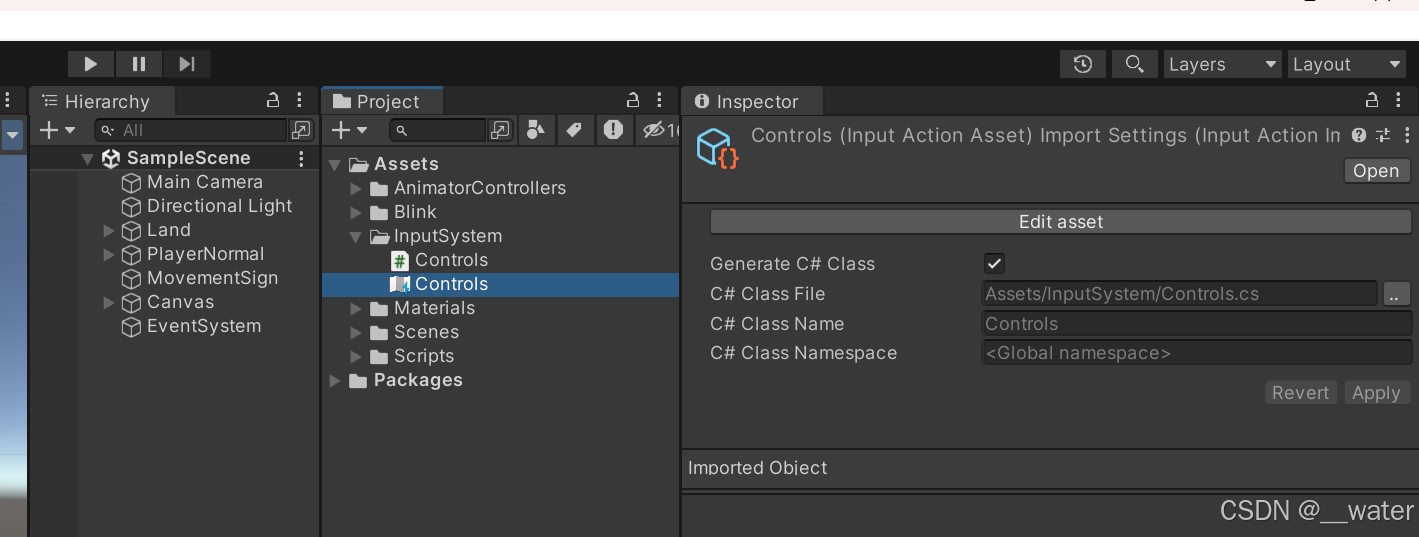
双击Controls灰色头像组件
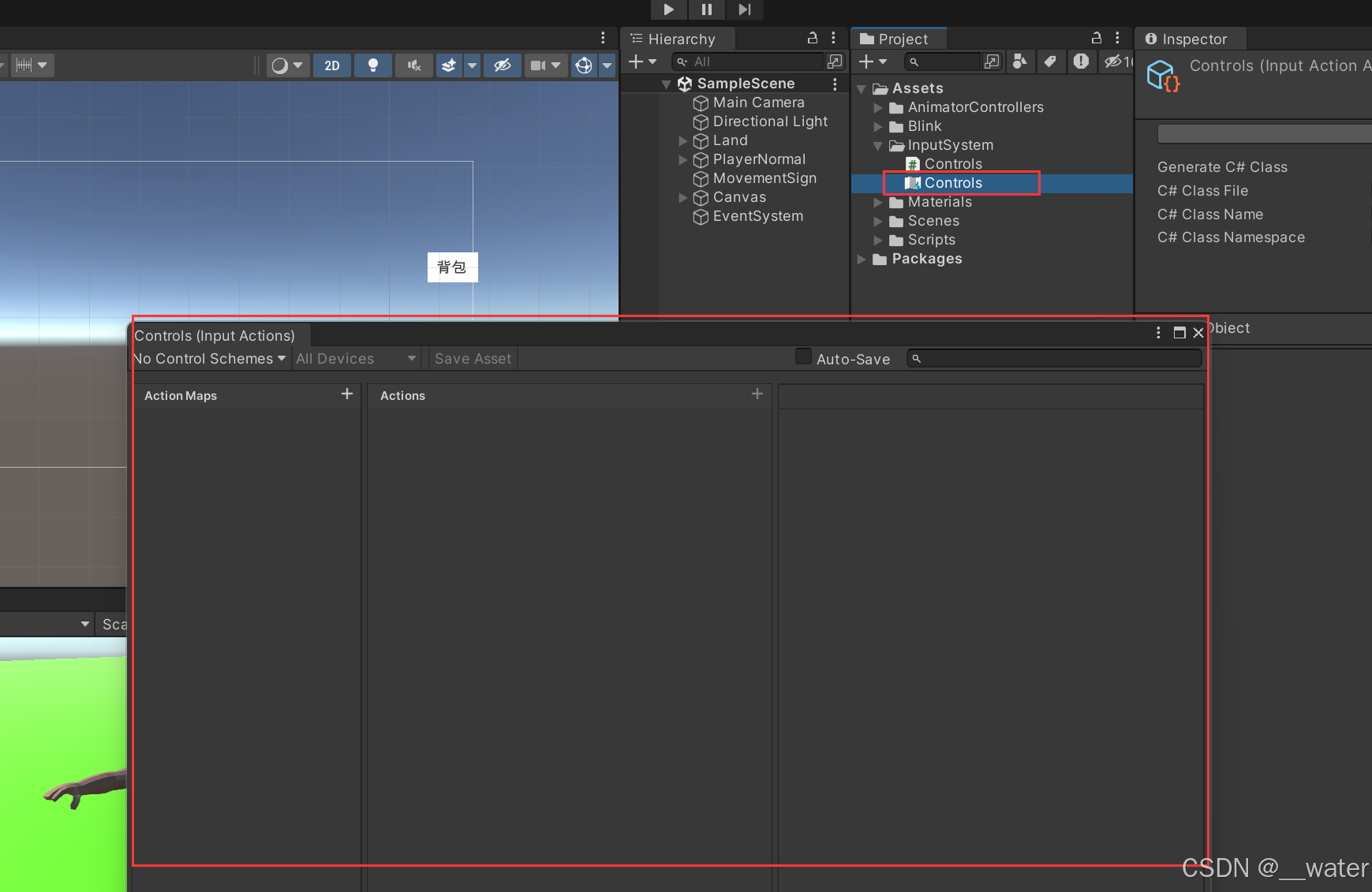
将新输入系统控制器拖拽至编辑场景中
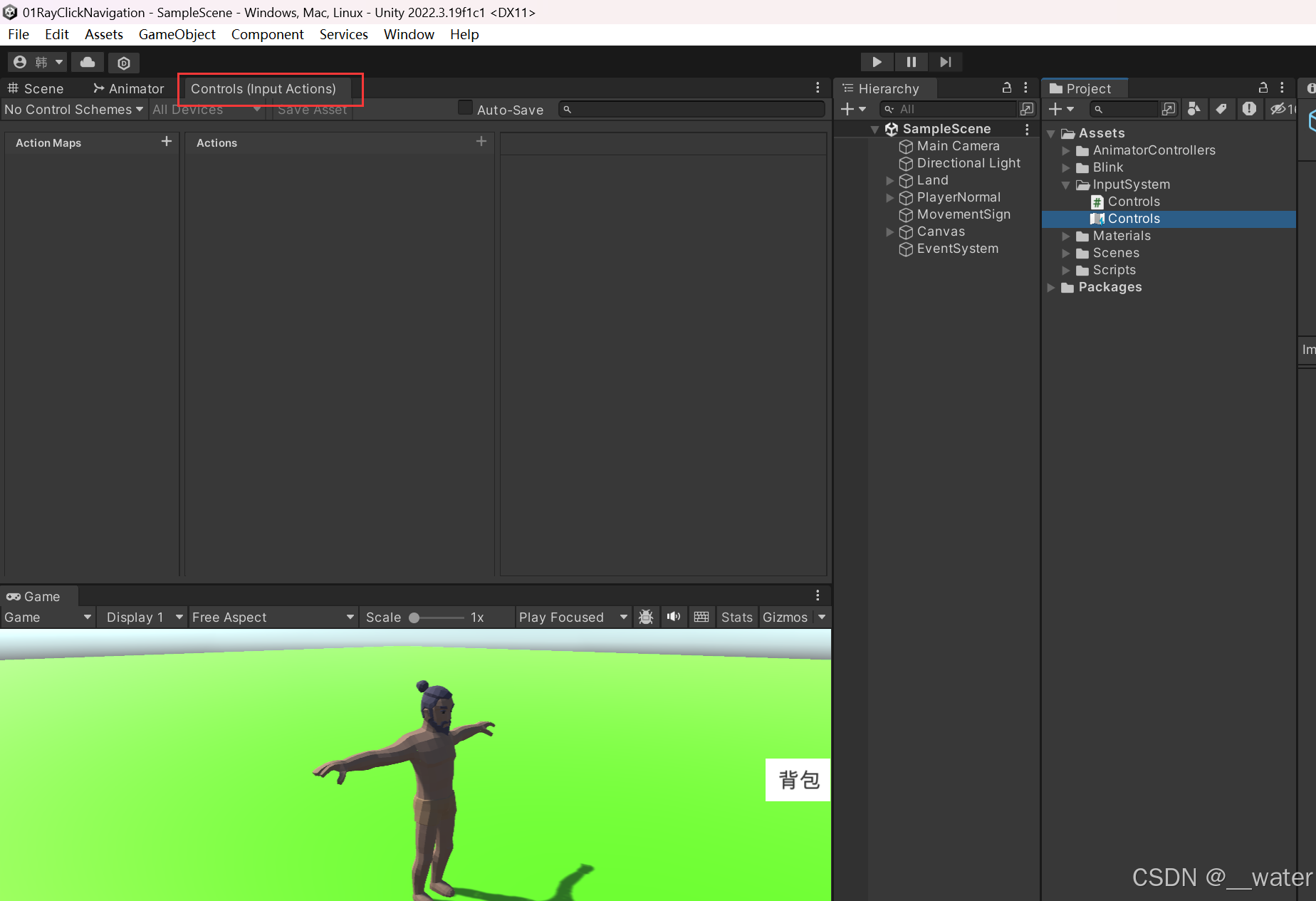
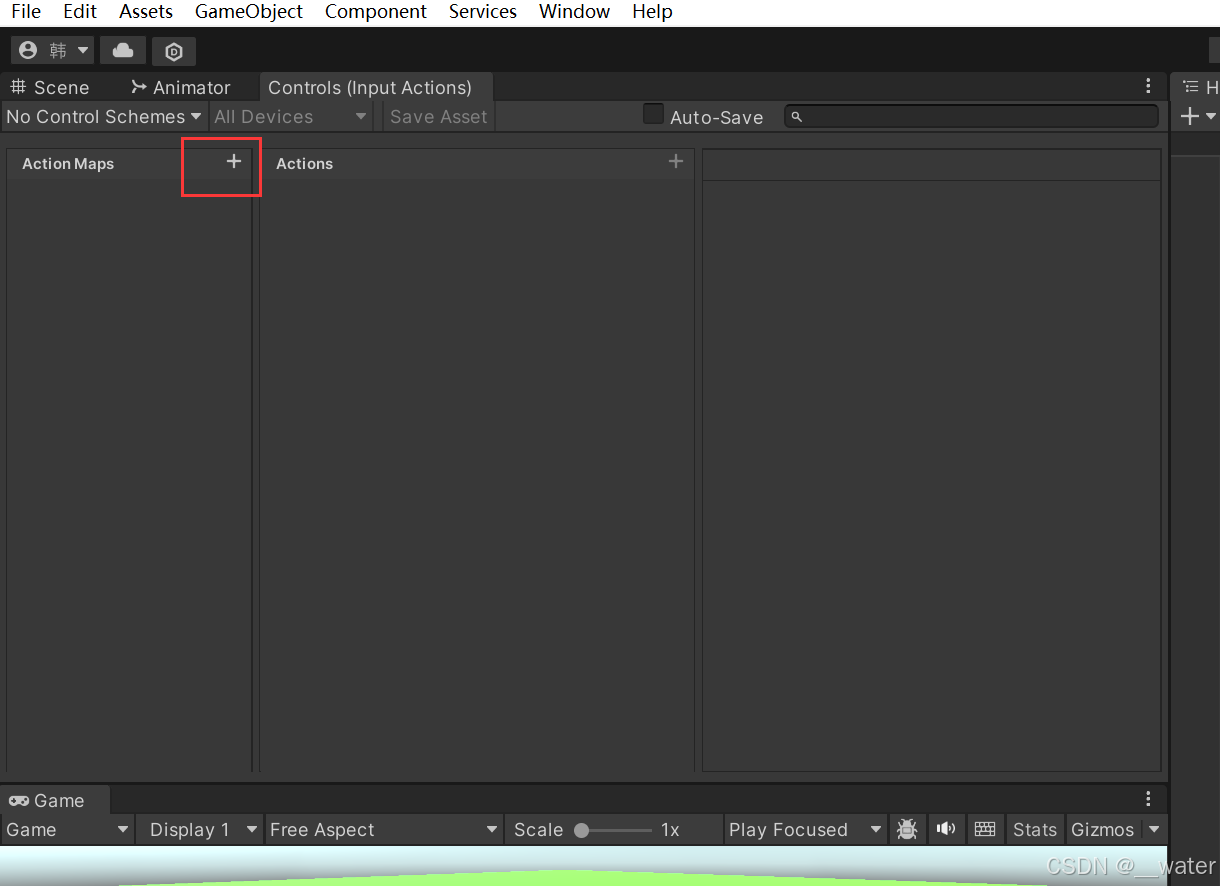
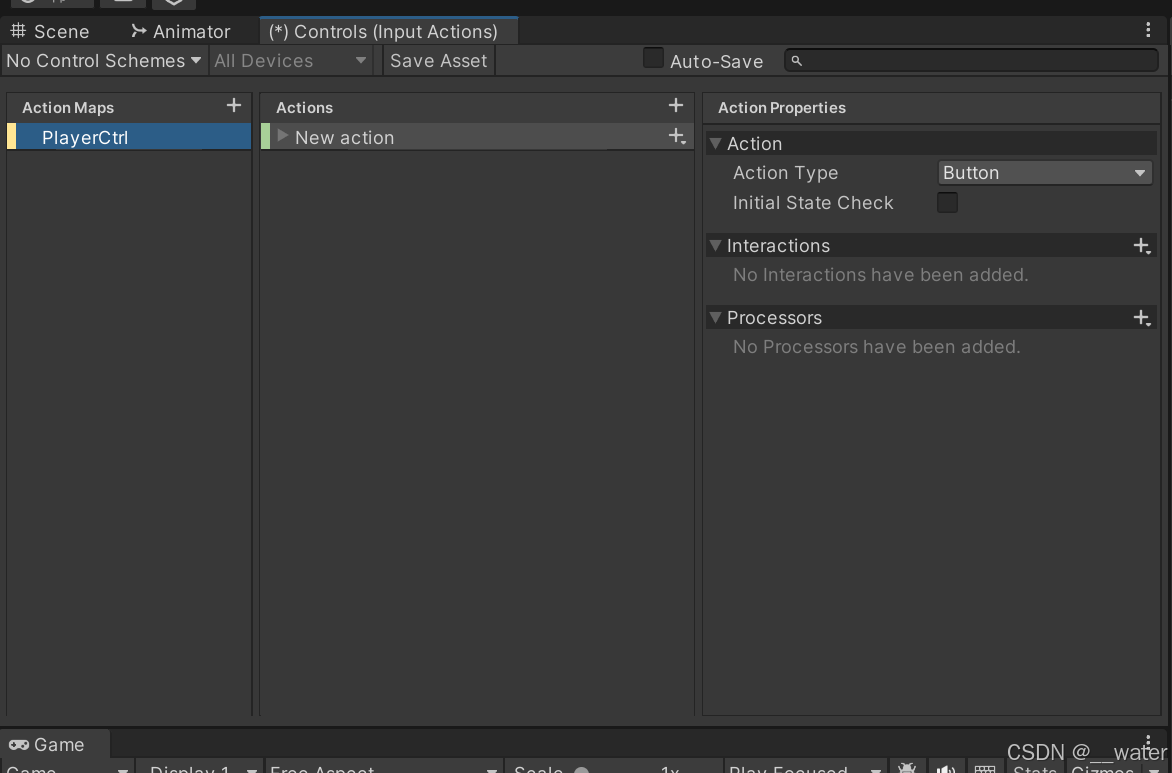

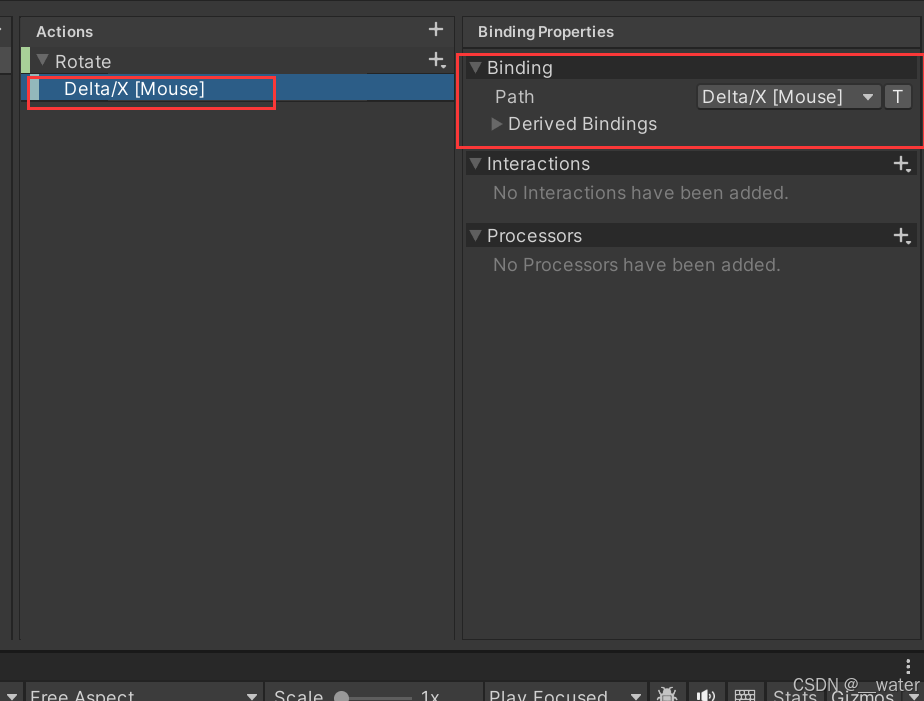
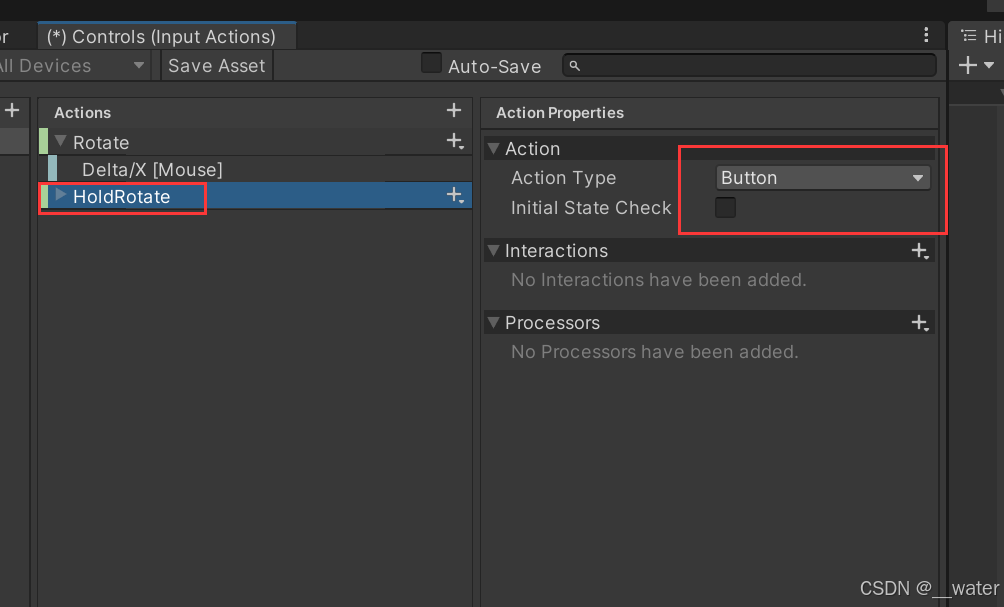
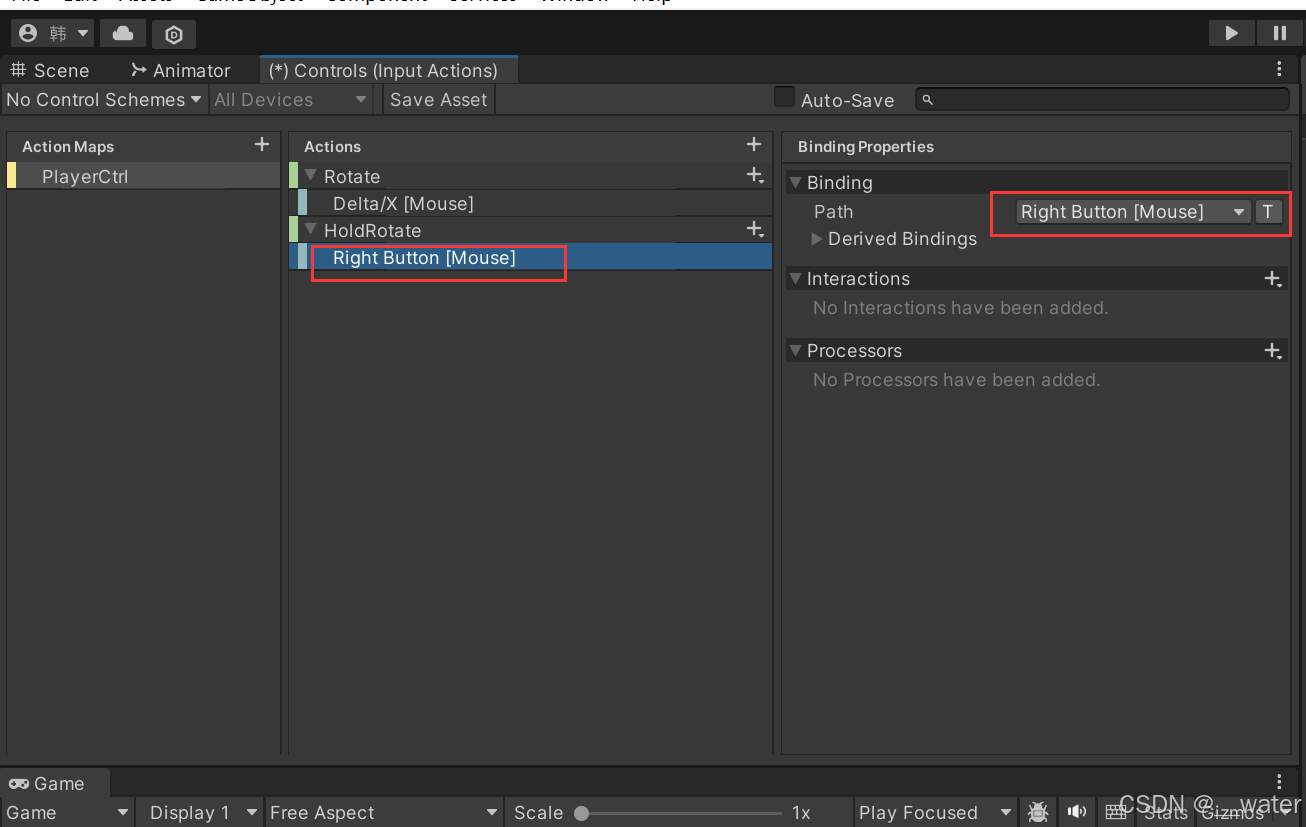
点击新输入系统控制器设置保存
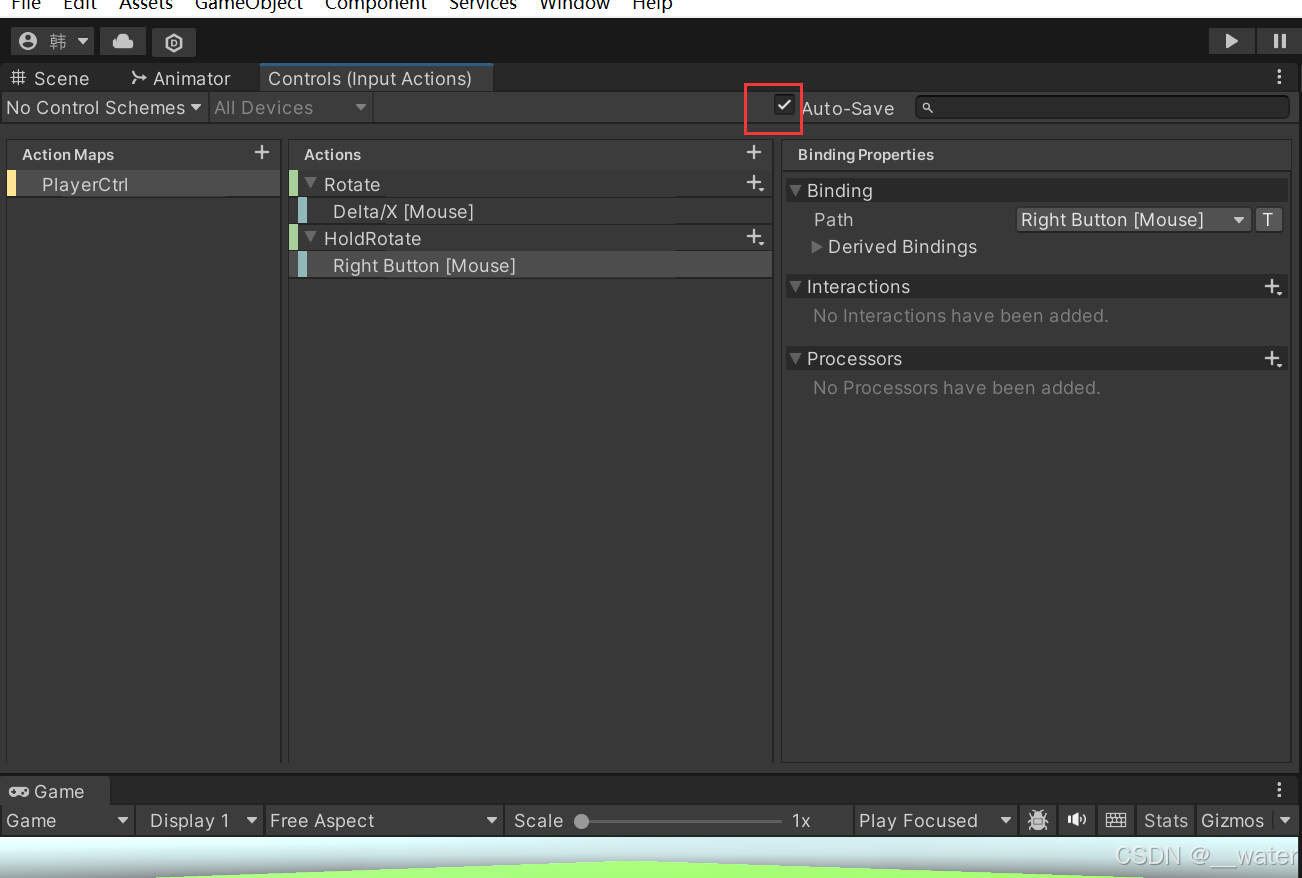
增加PlayerRayClickNavigation.cs脚本代码

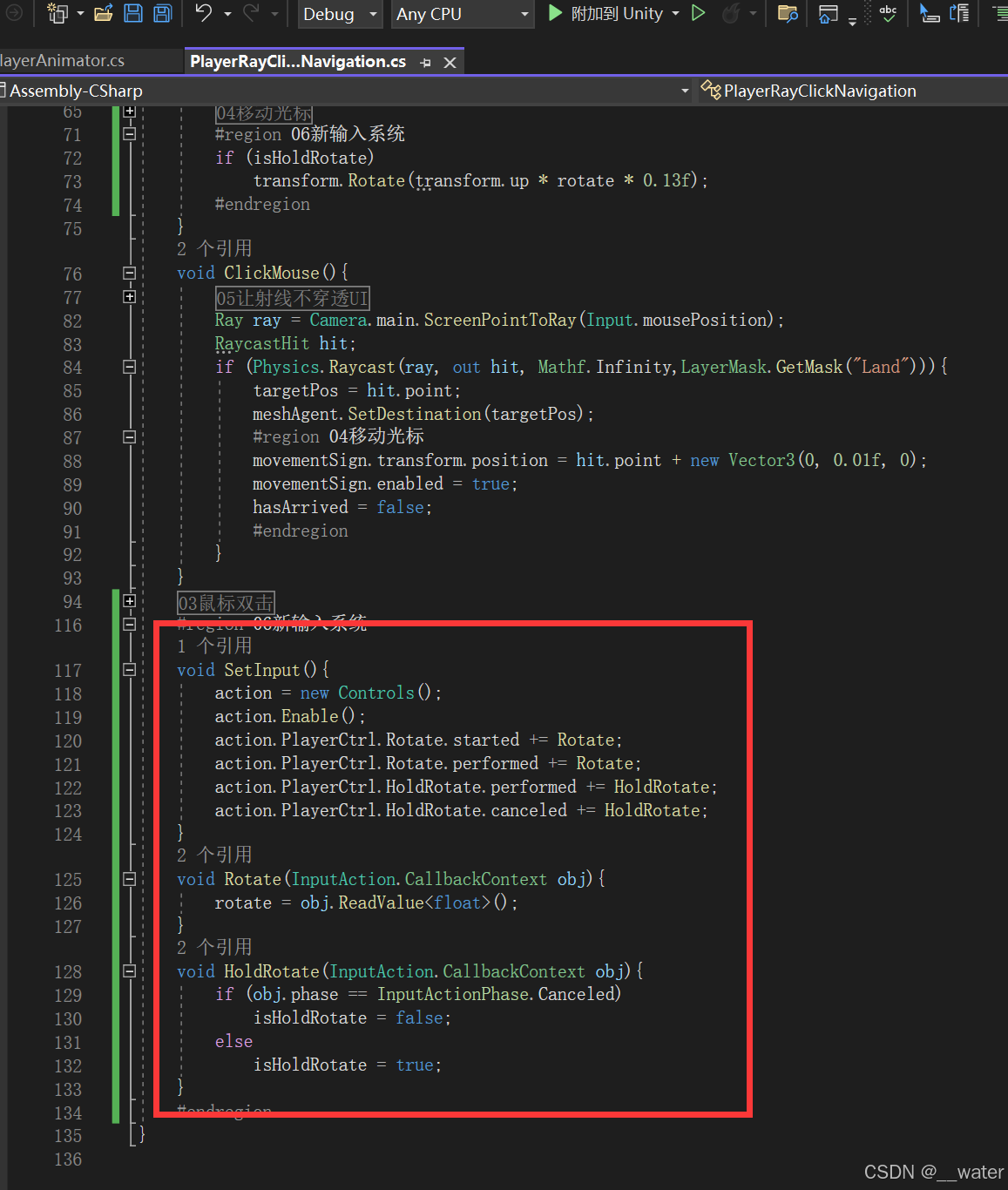
保存代码后运行项目
可以实现鼠标右键滑动可实现主角 转向 的功能
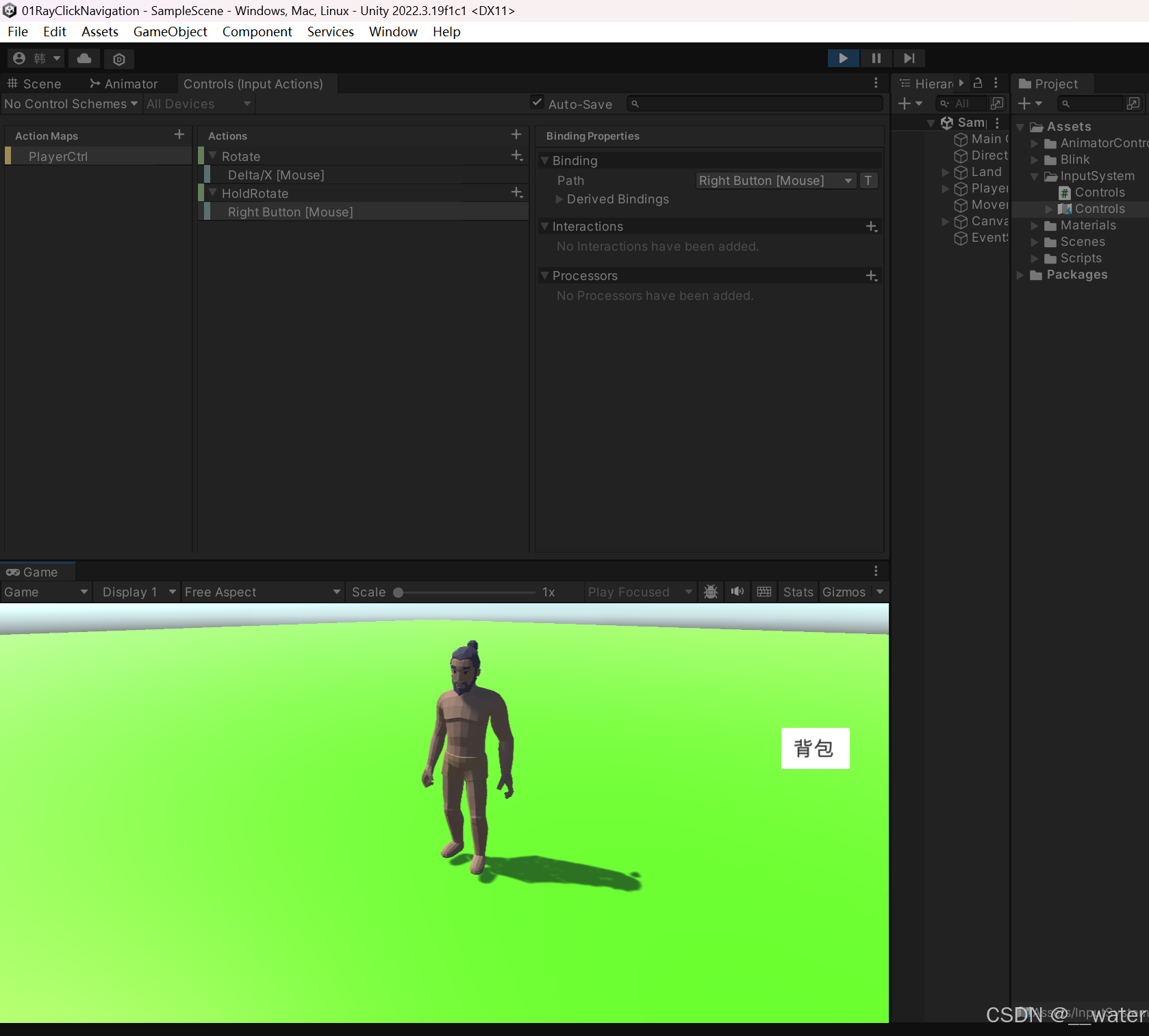
本篇只实现了主角转向功能,接下来还需做以下内容:
1.摄像机跟随主角移动
2.人物释放技能
3.怪物的生成
4.怪物UI信息(笼)
5.3D模型投射UI(UGUI)界面
6.怪物按指定位置移动
7.坐骑在主角身旁召唤召回功能
以及开放回合制、坐骑系统、宠物系统、背包系统、神炼系统、商城系统、Boss的目标跟随任务导航系统以及UI播放3D动画效果等等。
具体项目运行效果请关注water1024的b站视频项目演示《破碎纪元》